Методическое пособие для освоения системы парус менеджмент и Маркетинг
| Вид материала | Методическое пособие |
- Методическое пособие для практических занятий красноярск 2002, 894.08kb.
- Современной Гуманитарной Академии (С) современная гуманитарная академия, 2011 методическое, 324.69kb.
- А. Ю. Лукьянова И. В. Меркулова М. А. Герасименко Банковский маркетинг Учебно-методическое, 325.81kb.
- Методическое пособие по изучению системы парус предприятие 40 модуль «заработная плата», 1012.17kb.
- Учебно-методическое пособие для студентов факультета управления (заочное отделение), 705.66kb.
- Учебно-методическое пособие для студентов факультета управления Самара 2008, 730.01kb.
- Учебно-методическое пособие по дипломному проектированию для студентов специальности, 532.3kb.
- Аппаратно-программные и другие требования для функционирования Системы парус 8 Содержание, 156.54kb.
- Современной Гуманитарной Академии (С) современная гуманитарная академия, 2011 методическое, 403.52kb.
- Современной Гуманитарной Академии © современная гуманитарная академия, 2011 оглавление, 274.49kb.
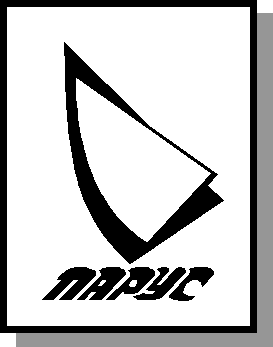
Методическое пособие
для освоения системы
ПАРУС – Менеджмент и Маркетинг
(Windows Light)
(Для студентов ВУЗов)
Киев, 2002 год.

ВВЕДЕНИЕ 4
Условные обозначения 4
РАЗДЕЛ 1. Формирование базы данных. 5
РАЗДЕЛ 2. Справочная система. 5
РАЗДЕЛ 3. Подготовка системы к работе. Заполнение словарей. 7
3.1. Настройка словаря «Наименование и курсы валют». 7
3.2. Настройка словаря «Единицы измерения». 8
3.3. Настройка словаря «Номенклатор товаров и услуг». 9
3.4. Настройка словаря «Сотрудники». 12
3.5. Настройка словарей «Посетители» и «Поступающие на работу». 14
РАЗДЕЛ 4. Раздел «Журнал учета рабочего времени» 15
4.1. Внесение информации в раздел. 15
4.2. Работа с информацией. 17
РАЗДЕЛ 5. Раздел «Клиенты и потенциальные клиенты» 20
5.1. Ведение информации 21
Объект обслуживания – выберите из списка объект, к которому будут относиться обязательства. 24
Обязательство – нажмите кнопку , откроется окно словаря Номенклатор товаров и услуг: 24
В панели Список товаров и услуг заведите нужный вид обязательства (вы можете не выходя из активного окна создать сразу несколько видов обязательств). Обязательствами в данном случае будут «Макетирование» и «Печать». Вы можете назвать эти обязательства на своё усмотрение. 24
Начало работ, Окончание работ – даты начала и окончания работ по данному обязательству (введите даты согласно заданию). 24
Документ – документ, на основании которого проводятся работы; 24
5.2. Работа с информацией 25
РАЗДЕЛ 6. Раздел «Маркетинг и Сбыт» 27
6.1. Введение информации 27
6.1.4. ООО «Полет» после проведения переговоров сделал первый заказ на изготовление сувенирных ручек. Обслуживает заказ также менеджер отдела сувениров Круплова Ольга. Отобразите эту информацию в Системе. 32
6.2. Рассылка по электронной почте. 33
РАЗДЕЛ 7. Раздел «Журнал учета обращений» 34
7.1. Ввод информации. 34
7.2. Работа с информацией. 36
РАЗДЕЛ 8. Раздел «Маркетинговые акции» 36
8.1. Ввод информации. 36
РАЗДЕЛ 9. Раздел «Документы» 38
РАЗДЕЛ 10. Администрирование и служебные функции Системы. 39
10.1.Регистрация новых пользователей и групп пользователей. 39
10.2. Назначение прав доступа. 40
10.3. Прекращение работы пользователей. 41
10.4. Передача сообщений. 42
ВВЕДЕНИЕ
Предлагаемое методическое пособие представляет собой начальный курс для изучения программного продукта «ПАРУС-Менеджмент и Маркетинг», рассчитанный на студентов и учащихся учебных заведений по специальности “Менеджмент организаций” и “Маркетинг”, имеющих некоторый опыт работы в среде Windows и MS Office.
После тщательной проработки всех предлагаемых в методическом пособии заданий обучаемый должен овладеть основными приемами работы с программой на уровне пользователя.
Установка
Инсталляция производится с компакт-диска. Для инсталляции программы запустите на выполнение файл Setup.exe.
Wadmin.exe - запуск модуля программы «ПАРУС-Администратор».
Wvned.exe - запуск модуля программы «ПАРУС-Менеджмент и Маркетинг».
Условные обозначения
БД - база данных
Контекстное меню - меню, вызываемое нажатием правой кнопки мыши.
ЕИ - единица измерения.
ТМЦ - товарно-материальные ценности.
- В

Внимание! Поля в рабочих формах Cистемы выделенные желтым цветом - обязательны для заполнения!
 ы можете работая с таблицами панелей изменять их внешний вид, например, менять местами поля. Щелкните левой кнопкой мыши по названию поля (курсор примет вид ) и не отпуская, перетяните в горизонтальном направлении в нужное место.
ы можете работая с таблицами панелей изменять их внешний вид, например, менять местами поля. Щелкните левой кнопкой мыши по названию поля (курсор примет вид ) и не отпуская, перетяните в горизонтальном направлении в нужное место.
- Вы можете отсортировать по возрастанию или убыванию (поставить в алфавитном порядке и наоборот) поля, название которых написаны курсивом.
- В
 ы можете регулировать ширину полей. Установите курсор в строке названий полей на границах, курсор при этом примет вид , и не отпуская левую клавишу мышки увеличьте или уменьшите ширину поля.
ы можете регулировать ширину полей. Установите курсор в строке названий полей на границах, курсор при этом примет вид , и не отпуская левую клавишу мышки увеличьте или уменьшите ширину поля.
РАЗДЕЛ 1. Формирование базы данных.
- 1. Создайте предварительно в любом месте диска пустую папку, назовите её по Вашему усмотрению, например BASA. В дальнейшем в ней будет размещена база данных.
1.2. Запустите модуль «ПАРУС-Администратор».
Модуль «ПАРУС-Администратор» можно запустить из «ярлыка», созданного во время инсталляции на рабочем столе или выбрав пункт главного меню Windows Программы®Парус-Предприятие 7.40®ПАРУС-Администратор, либо запустив файл (Wadmin.exe).
1.3.Создайте новую БД. После инсталляции система не имеет базы данных.
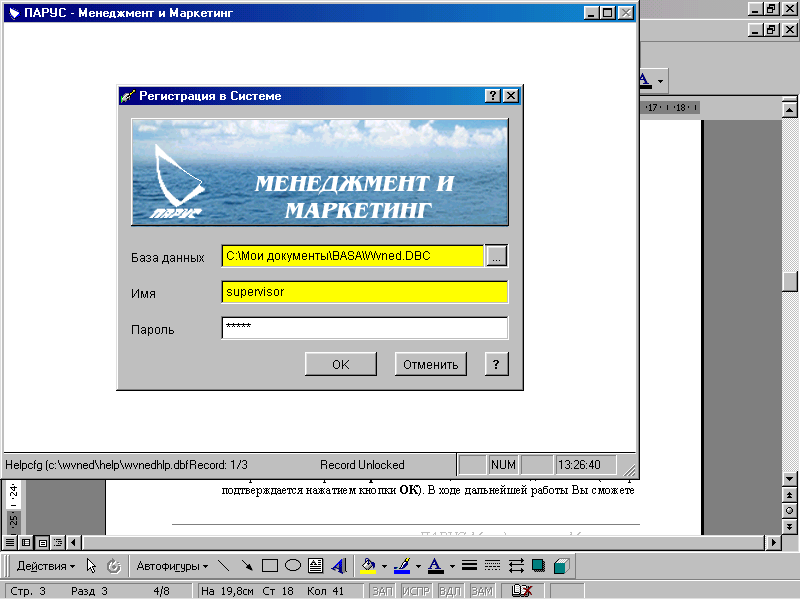
- В появившемся окне в поле База данных укажите путь к папке, в которой будет создана БД (BASA), назовите файл базы Wvned. Введите имя SUPERVISOR и пароль ADMIN, это будет имя и пароль администратора БД. (В процессе последующей работы в Системе необходимо будет сменить эти данные в целях безопасности). Нажмите кнопку OK.
- Система спросит, создавать ли файл конфигурации с помощью установочной дискеты, выберите НЕТ.
- Затем Cистема спросит создавать ли базу в указанном каталоге, выберите ДА.
Будет выполнена генерация БД.
